Kā pārvietoties Word 2007 tabulā
Uzziniet, kā efektīvi pārvietoties Word 2007 tabulā, izmantojot īsinājumtaustiņus un peles darbības, lai optimizētu savu darba plūsmu.
Viens no veidiem, kā izpildīt VBA makro programmā Excel 2016, ir nospiest tā īsinājumtaustiņu. Bet pirms šīs metodes izmantošanas makro ir jāpiešķir īsinājumtaustiņš.
Kad sākat makro ierakstīšanu, dialoglodziņā Makro ierakstīšana ir iespēja piešķirt īsinājumtaustiņu. Ja veidojat procedūru, neizmantojot makro ierakstītāju, varat piešķirt īsinājumtaustiņu (vai mainīt esošu īsinājumtaustiņu), izmantojot šādu procedūru:
Izvēlieties Izstrādātājs → Kods → Makro.
Saraksta lodziņā atlasiet apakšprocedūras nosaukumu.
Šajā piemērā procedūras nosaukums ir ShowCubeRoot.
Noklikšķiniet uz pogas Opcijas.
Programmā Excel tiek parādīts dialoglodziņš Makro opcijas.
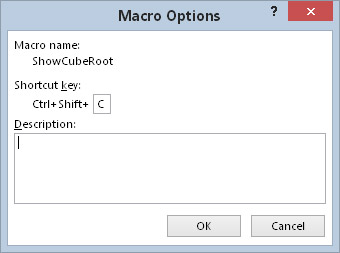
Dialoglodziņā Makro opcijas varat iestatīt makro opcijas.
Noklikšķiniet uz opcijas Īsinājumtaustiņš un ievadiet burtu lodziņā ar nosaukumu Ctrl.
Ievadītais burts atbilst taustiņu kombinācijai, kuru vēlaties izmantot makro izpildei. Piemēram, ja ievadāt mazo burtu c, makro var izpildīt, nospiežot Ctrl+C. Ja ievadāt lielo burtu, taustiņu kombinācijai jāpievieno taustiņš Shift. Piemēram, ja ievadāt C, varat izpildīt makro, nospiežot Ctrl+Shift+C.
Noklikšķiniet uz Labi, lai aizvērtu dialoglodziņu Makro opcijas, un pēc tam noklikšķiniet uz Atcelt, lai aizvērtu dialoglodziņu Makro.
Kad esat piešķīris īsinājumtaustiņu, varat nospiest šo taustiņu kombināciju, lai izpildītu makro. Īsinājumtaustiņš nedarbojas, ja tas ir piešķirts makro, kas izmanto argumentu.
Makro piešķirtie īsinājumtaustiņi ignorē programmā Excel iebūvētos īsinājumtaustiņus. Piemēram, Ctrl+C ir standarta īsinājumtaustiņš datu kopēšanai. Ja piešķirat makro Ctrl+C, kopēšanai nevar izmantot Ctrl+C. Tas parasti nav liels darījums, jo Excel gandrīz vienmēr nodrošina citus veidus, kā izpildīt komandas.
Uzziniet, kā efektīvi pārvietoties Word 2007 tabulā, izmantojot īsinājumtaustiņus un peles darbības, lai optimizētu savu darba plūsmu.
Šajā sarakstā ir iekļautas desmit populārākās Excel funkcijas, kas attiecas uz plašu vajadzību klāstu. Uzziniet, kā izmantot <strong>Excel funkcijas</strong> efektīvāk!
Uzziniet, kā pievienot papildu analīzes slāņus jūsu Excel diagrammām, lai uzlabotu vizualizāciju un sniegtu precīzākus datus. Šis raksts apraksta visas nepieciešamās darbības.
Uzziniet, kā iestatīt <strong>rindkopas atkāpi</strong> programmā Word 2013, lai uzlabotu dokumenta noformējumu un lasāmību.
Uzziniet, kā pareizi ievietot slejas programmā Word 2010, lai uzlabotu jūsu dokumentu formātu un struktūru.
Apsveriet iespēju aizsargāt Excel 2007 darblapu, lai izvairītos no neplānotām izmaiņām. Uzziniet, kā aizsargāt un atbloķēt šūnas, lai nodrošinātu datu integritāti.
Programmas Excel 2013 PMT funkcija aprēķina periodisko mūža rentes maksājumu. Šī funkcija ir būtiska hipotekāro kredītu maksājumu plānošanai.
Mācieties, kā veikt t-testus Excel programmā, izmantojot datus un aprakstot trīs t-testu veidus, kas noderēs jūsu datu analīzes procesā.
Uzziniet, kā filtrēt datu sarakstu programmā Excel 2016, lai ērti paslēptu nevēlamus ierakstus un strādātu tikai ar nepieciešamajiem datiem.
Uzziniet, kā vienkārši pievienot datu etiķetes diagrammai programmā Excel 2007. Palīdziet noteikt vērtības, kas tiek rādītas katrā datu punktā, izmantojot dažādas izvietošanas un formatēšanas iespējas.







